- Dlaczego The Division 2 ciągle się zawiesza?
- Minimalne wymagania systemowe:
- Zalecane wymagania systemowe:
- Jak naprawić problem z awarią The Division 2?
- 1. Uruchom bezpośrednio plik The Division 2
- 2. Uruchom grę jako Administrator
- 3. Zaktualizuj sterowniki graficzne
- 4. Uruchom narzędzie do rozwiązywania problemów ze zgodnością z systemem Windows
- 5. Zmodyfikuj rozmiar pamięci wirtualnej
- 6. Wyłącz Nvidia V-Sync dla The Division 2
- 7. Zmień priorytet zadań
- 8. Niższe ustawienia grafiki w grze
- 9. Wyłącz nakładkę Steam
- 10. Dostosuj ustawienia Discord
- 11. Dostosuj ustawienia panelu sterowania Nvidia
- 12. Dostosuj ustawienia panelu sterowania AMD
- 13. Zweryfikuj pliki gry
- 14. Tymczasowo wyłącz program antywirusowy
- 15. Odinstaluj aktualizacje systemu Windows 10 (wersje niestabilne/błędne)
- 16. Wyczyść pliki tymczasowe
- 17. Użyj szybkości zegara procesora i GPU w ustawieniach domyślnych
- 18. Zresetuj i zaktualizuj BIOS (CMOS)
- Jak mogę sprawdzić pamięć podręczną na komputerze Division 2?
- Czy The Division 2 jest na PC?
- Jak naprawić, że Division 2 nie uruchamia się na Steamie?
- Dlaczego The Division 2 ciągle mi się zawiesza?
- Dlaczego „The Division” Toma Clancy’ego wyświetla się tylko na połowie ekranu?
- Jak naprawić awarię Division 2 w systemie Windows 10?
- Jak naprawić podział na Steamie?
- Dlaczego Division 2 ciągle się zawiesza na moim komputerze?
- Jak uruchomić The Division 2 na Steamie?
- Czym jest The Division 2 Toma Clancy’ego?
- Jak naprawić awarię Division 2 w systemie Windows 10?
- Jak zmienić ustawienie DPI w Division 2?
- Dlaczego Guild Wars 2 ciągle się zawiesza na moim komputerze?
Tom Clancy’s The Division 2 to sieciowa gra RPG akcji (gra fabularna), opracowana przez Massive Entertainment i opublikowana przez Ubisoft w lutym 2019 roku. Ta gra zasadniczo oferuje więcej rozszerzeń w misjach i wyzwaniach, zaawansowane innowacje itp. Jednak prawdopodobieństwo, że podczas próby uruchomienia gry The Division 2 ulega awarii na komputerze z systemem Windows, jest wystarczająco duże. Jeśli tak, możesz skorzystać z tego przewodnika, aby to naprawić.
Oczekuje się, że na komputerze pojawią się takie problemy z awariami, gdy gracze próbują uruchomić grę, co jest bardzo frustrujące. Czasami gra może się w ogóle nie uruchomić, co jest prawie podobnym problemem. Na szczęście tutaj udostępniliśmy kilka możliwych obejść, które powinny ci pomóc. Bez względu na to, jakiej konfiguracji komputera używasz, większość gier na komputery PC zawiera kilka błędów lub problemów ze stabilnością, które mogą kolidować z procesem uruchamiania.
Dlaczego The Division 2 ciągle się zawiesza?
Wygląda na to, że problem z awarią uruchamiania gier na PC może wystąpić z powodu problemów ze zgodnością z komputerem i grą. Podczas gdy przestarzała wersja gry, przestarzałe sterowniki graficzne, starsza wersja programu uruchamiającego grę, przestarzały system Windows, niepotrzebne zadania działające w tle itp. mogą powodować kilka problemów z uruchomieniem gry.
Ponadto problemy z aplikacjami startowymi, nieaktualna wersja DirectX, przetaktowany procesor/GPU, problemy z pakietami redystrybucyjnymi Microsoft Visual C++, nakładkami aplikacji, problemy z programem antywirusowym itp. mogą powodować wiele problemów z grą na komputerze z systemem Windows, takich jak awaria uruchamiania.
- Być może konfiguracja twojego komputera stanie się przestarzała lub niekompatybilna z wymaganiami systemowymi gry The Division 2. Aby to sprawdzić, możesz sprawdzić wymagania systemowe poniżej.
- Brakujący lub uszkodzony plik gry może również powodować wiele problemów, takich jak awarie, opóźnienia.
- W jakiś sposób wersja systemu operacyjnego Windows lub sterownika GPU staje się nieaktualna.
- Może wersja DirectX nie jest poprawnie aktualna.
- Przestarzała karta graficzna może czasami stać się niekompatybilna z poziomem funkcji Direct3D.
- Może gra The Division 2 lub klient Steam przez jakiś czas stają się przestarzałe.
- Kilka niepotrzebnych zadań działających w tle może również pochłaniać dużo zasobów systemowych, co może powodować problemy z awariami.
- Czasami domyślna zapora systemu Windows Defender lub dowolny program antywirusowy innej firmy może również blokować pliki wykonywalne gry, aby działały poprawnie.

Minimalne wymagania systemowe:
- System operacyjny: 64-bitowy Windows 7 SP1 | 8.1 | 10
- PROCESOR: AMD FX-6350 | Intel Core I5-2500K
- GPU: AMD Radeon R9 280X | NVIDIA GeForce GTX 780
- BARAN: 8 GB
- VRAM: 3 GB
- BEZPOŚREDNI X: DirectX 11 | 12
Zalecane wymagania systemowe:
- System operacyjny: 64-bitowy system Windows 10
- PROCESOR: AMD Ryzen 5 1500X | Intel Core I7-4790
- GPU: AMD RX 480 | NVIDIA GeForce GTX 970
- BARAN: 8 GB
- VRAM: 4 GB
- BEZPOŚREDNI X: DirectX 11 | 12
Jak naprawić problem z awarią The Division 2?
Tutaj udostępniliśmy niektóre z możliwych rozwiązań, które możesz wykonać ręcznie, aby całkowicie rozwiązać ten problem. Więc nie tracąc więcej czasu, przejdźmy do tego.
Reklamy
1. Uruchom bezpośrednio plik The Division 2
Jeśli nie możesz poprawnie uruchomić gry Division 2 za pośrednictwem klienta Steam, upewnij się, że uruchomiłeś plik TheDivision2.exe bezpośrednio z folderu zainstalowanej gry. Aby to zrobić:
- otwarty Parowy > Kliknij Biblioteka.
- Ale już, kliknij prawym przyciskiem myszy na Dywizja 2 z listy.
- Kliknij Zarządzać > Kliknij Przeglądaj lokalne pliki.
- Podwójne kliknięcie ten TheDivision2.exe plik z folderu zainstalowanej gry.
- Powinna uruchomić grę, jeśli wystąpią jakiekolwiek problemy z programem uruchamiającym Steam.
2. Uruchom grę jako Administrator
Czasami uruchomienie programu w systemie Windows bez dostępu administratora może Cię zdenerwować, ponieważ system Kontroli konta użytkownika nie zapewnia odpowiedniego dostępu do jego uruchomienia. Tak więc zezwolenie administratorowi na dostęp jest konieczne dla każdej gry na komputerze PC/laptopie z systemem Windows. Aby to zrobić:
- Kliknij prawym przyciskiem myszy na zainstalowanym TheDivision2.exe plik.
- Wybierz Nieruchomości > Kliknij na Zgodność patka.
- Włącz Uruchom ten program jako administrator pole wyboru.
- Kliknij Stosować i uderzył OK aby zapisać zmiany.
3. Zaktualizuj sterowniki graficzne
Jeśli używasz karty graficznej Nvidia, zaktualizuj aplikację GeForce Experience na swoim komputerze z oficjalnej strony Nvidii tutaj. Ale jeśli używasz karty graficznej AMD w swoim systemie, zaktualizuj tutaj najnowsze sterowniki AMD.
Reklamy
W przeciwnym razie możesz ręcznie zaktualizować sterownik z systemu.
- Naciskać Windows + X klawisze do otwierania Menu szybkiego dostępu.
- Teraz wybierz Menadżer urządzeń > Podwójne kliknięcie na Karty graficzne by go rozwinąć.
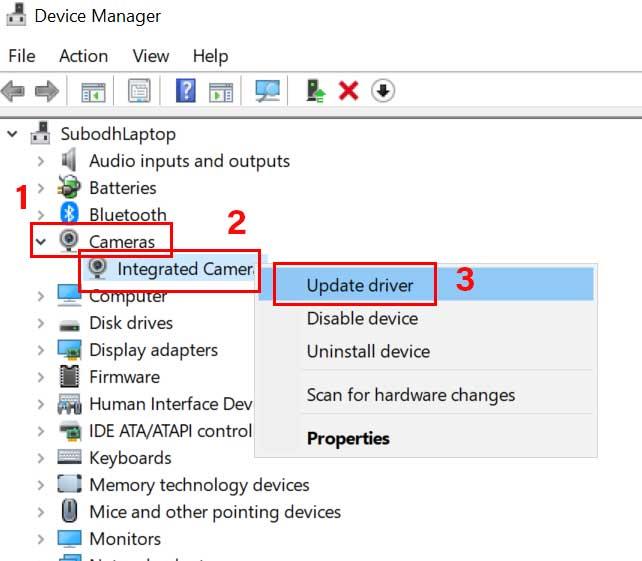
- Kliknij prawym przyciskiem myszy na aktywnej lub dedykowanej karcie graficznej > Wybierz Uaktualnij sterownik.
- Wybierać Wyszukaj automatycznie sterowniki > Jeśli dostępna jest aktualizacja, automatycznie pobierze i zainstaluje aktualizację.
- Pozwól więc, aby proces się zakończył. Po zakończeniu uruchom ponownie system.
4. Uruchom narzędzie do rozwiązywania problemów ze zgodnością z systemem Windows
Narzędzie do rozwiązywania problemów ze zgodnością programów w systemie Windows to wbudowane narzędzie, które pozwala użytkownikom sprawdzić, czy dany program może działać w bieżącym systemie operacyjnym Windows, czy nie. Jeśli nie, użytkownik może wybrać starszą generację wersji systemu operacyjnego Windows, aby program działał poprawnie.
Reklamy
- Udaj się do zainstalowanego katalogu gry The Division 2 na swoim komputerze. [Zazwyczaj można go znaleźć pod adresem C:\Program Files (x86)\Ubisoft\Ubisoft Game Launcher\games\Tom Clancy’s The Division 2]
- Jeśli zainstalowałeś grę na innym dysku, przejdź do tej lokalizacji.
- Ale już, kliknij prawym przyciskiem myszy na „Division.exe” plik > Wybierz Nieruchomości.

- Przejdź do Zgodność zakładka > Włącz ’Uruchom program w trybie zgodności z:’ zgodnie z Twoimi preferencjami.
- Kliknij Zmień ustawienia wysokiej rozdzielczości.
- Zaznacz pole wyboru obok „Zastąp zachowanie skalowania przy wysokiej rozdzielczości DPI”.
- Wybierz „Skalowanie wykonywane przez: Aplikację”.
- Kliknij OK aby zapisać zmiany.
- Na koniec zaznacz pole wyboru obok „Wyłącz optymalizacje pełnoekranowe” > Kliknij Stosować i wtedy OK aby zapisać zmiany.
5. Zmodyfikuj rozmiar pamięci wirtualnej
Jeśli w takim przypadku masz mało pamięci RAM i czujesz, że gra się zawiesza z powodu niewystarczającej ilości pamięci RAM, powinieneś zmodyfikować rozmiar pamięci wirtualnej i rozmiar pliku automatycznego stronicowania. Aby to zrobić:
- Iść do Przeglądarka plików oraz kliknij prawym przyciskiem myszy na Ten komputer.
- Wybierz Nieruchomości > Kliknij Zaawansowane ustawienia systemu z lewego okienka.
- Jeśli pojawi się monit UAC, kliknij TAk aby nadać uprawnienia administratora.
- Teraz kliknij Zaawansowany zakładka z Właściwości systemu opcja.
Reklama
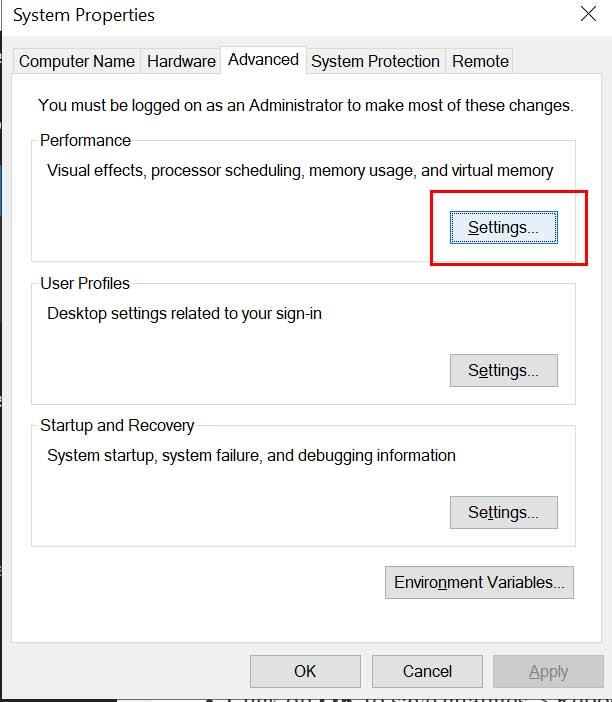
- Kliknij Ustawienia od Wydajność Sekcja.
- Przejdź do Zaawansowany zakładka z Ustawienia wydajności okno.
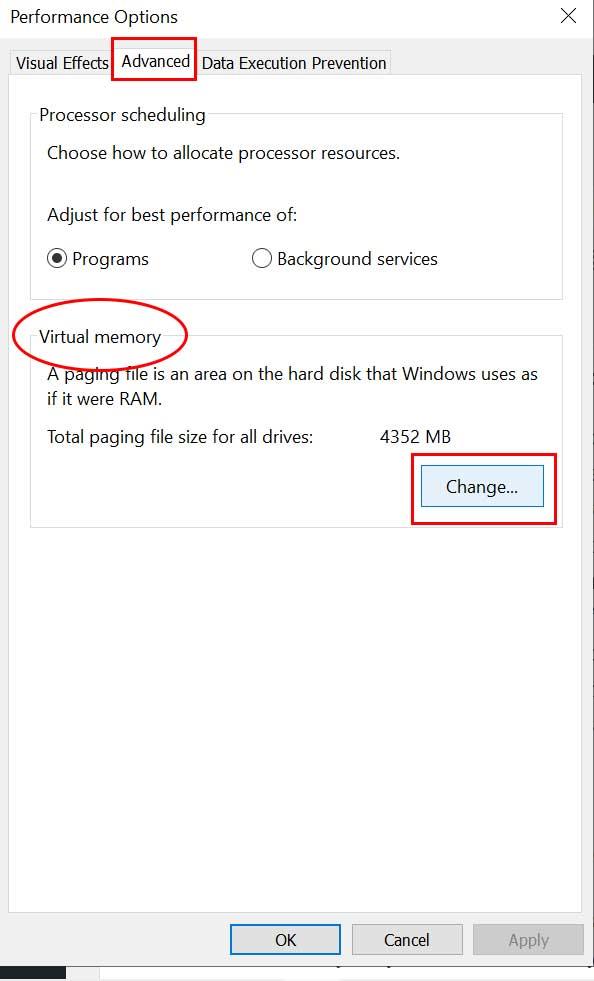
- Następnie kliknij Zmiana od Pamięć wirtualna Sekcja.
- Tutaj Zaznaczenie pole wyboru „Automatycznie zarządzaj rozmiarem pliku stronicowania dla wszystkich dysków”.
- Kliknij OK aby zapisać zmiany > Uruchom ponownie komputer.
6. Wyłącz Nvidia V-Sync dla The Division 2
Synchronizacja pionowa (V-Sync) w twojej grze może być znana jako G-Sync lub FreeSync. Teraz problem polega na tym, że ta konkretna funkcja nie jest tak przydatna, ale ma duży wpływ na rozgrywkę. Mnóstwo problemów z grafiką, awarie, niska liczba FPS może się zdarzyć z powodu włączonej synchronizacji pionowej. Ponieważ Panel sterowania Nvidia jest również dostarczany z V-Sync, należy go wyłączyć.
- Kliknij prawym przyciskiem myszy na ekranie komputera (pusty).
- Wybierz Panel sterowania Nvidii > Przejdź do Ustawienia 3D.
- Kliknij Zarządzaj ustawieniami 3D > Wybierz Ustawienia programu.
- Teraz musisz dodać zainstalowany folder gry The Division 2. [Domyślna ścieżka powinna wyglądać tak: C:\Program Files (x86)\Ubisoft\Ubisoft Game Launcher\games\Tom Clancy’s The Division 2]
- Jeśli na wszelki wypadek zainstalowałeś grę „The Division 2” na innym dysku, wybierz odpowiednio.
- Po dodaniu przewiń w dół do listy i wybierz Wyłączony dla Synchronizacja pionowa.
- Kliknij Stosować aby zapisać zmiany.
- Na koniec możesz spróbować uruchomić grę The Division 2, aby sprawdzić, czy nadal się zawiesza, czy nie.
7. Zmień priorytet zadań
Może się również zdarzyć, że system Windows nie będzie w stanie wczytać gry z powodu wielu innych zadań wykonywanych w tle. Jeśli tak się dzieje, wykonaj poniższe czynności:
- Naciskać Windows + X klawisze do otwierania Menu szybkiego dostępu.
- Teraz wybierz Menadżer zadań > Przejdź do Detale patka.
- Szukaj Dywizja 2 zadanie > Kliknij prawym przyciskiem myszy na tym.
- Wybierz Priorytet > Ustaw na Wysoki.
- Jeśli UAC wyświetli monit o uprawnienia do zmiany, kliknij Zmień priorytet.
- Po zakończeniu uruchom grę ponownie i ponownie sprawdź problem z awarią The Division 2.
8. Niższe ustawienia grafiki w grze
Dodatkowo możesz spróbować obniżyć ustawienia grafiki w grze, aby sprawdzić, czy problem został naprawiony/zmniejszony, czy nie.
- Otwórz grę The Division 2 > Przejdź do Ustawień.
- Przejdź do grafiki — jakość cieni.
- Ustaw go na Niski> Ustaw cienie punktowe na niskie.
- Cienie kontaktowe – wyłączone.
- Szczegółowość cząstek — wysoka.
- Jakość odbicia – niska.
- Jakość roślinności – średnia.
- Jakość odbić lokalnych – wył.
- Okluzja otoczenia – średnia.
- Szczegółowość obiektu – 50.
- Jakość terenu – średnia.
- Na koniec wybierz Zastosuj, aby zapisać wszystkie te zmiany.
9. Wyłącz nakładkę Steam
- otwarty Parowy w systemie Windows.
- Udaj się do Ustawienia > Kliknij na W grze opcja.
- Kliknij pole wyboru, aby wyłączyć „Włącz nakładkę Steam w grze“.
- Po usunięciu zaznaczenia pola wyboru kliknij OK.
10. Dostosuj ustawienia Discord
- Początek Niezgoda > Kliknij Ustawienia użytkownika.
- Wybierz Głos i wideo z lewego paska bocznego.
- Przewiń trochę w dół i kliknij Zaawansowany.
- Następnie wyłącz Kodek wideo OpenH264 dostarczony przez Cisco System, Inc.
- Następnie wyłącz Włącz wysoki priorytet pakietów jakości usług.
- Kliknij Narzuta.
- Wyłączyć nakładka w grze.
- Następnie kliknij Wygląd zewnętrzny.
- Przewiń w dół Zaawansowany.
- Wyłączyć Przyspieszenie sprzętowe.
- Po zakończeniu uruchom ponownie Discord lub uruchom ponownie system.
11. Dostosuj ustawienia panelu sterowania Nvidia
- Kliknij Dostosuj ustawienia obrazu z podglądem pod Ustawienia 3D.
- Wybierz Użyj zaawansowanych ustawień obrazu 3D.
- Następnie otwórz Panel sterowania Nvidii.
- Kliknij Zarządzaj ustawieniami 3D.
- Następnie wybierz Ustawienia ogólne.
- Teraz dostosuj niektóre dodatkowe ustawienia:
- Wyłącz wyostrzanie obrazu
- Włącz optymalizację wątków
- Zarządzanie energią: Preferuj maksymalną wydajność
- Tryb małych opóźnień: Wyłączony
- Jakość filtrowania tekstur: Wydajność
12. Dostosuj ustawienia panelu sterowania AMD
- Kliknij Globalna grafika.
- Wyłącz Radeon Anti-Lag
- Wyłącz Radeon Boost
- Wyostrzanie obrazu: wyłączone
- Tryb antyaliasingu: Użyj ustawień aplikacji
- Ustaw metodę antyaliasingu na Multi-sampling
- Filtrowanie morfologiczne: wyłączone
- Filtrowanie anizotropowe: wyłączone
- Jakość filtrowania tekstur: wydajność
- Optymalizacja formatu powierzchni: włączona
- Tryb teselacji: zoptymalizowany pod kątem AMD
- Wyłącz opcję Czekaj na synchronizację pionową
- Potrójne buforowanie OpenGL: wyłączone
- Pamięć podręczna shaderów: zoptymalizowana przez AMD
- Wyłącz maksymalny poziom mozaikowania
- Obciążenie GPU: grafika
- Radeon Chill: wyłączony
- Kontrola celu szybkości klatek: Wyłączone
13. Zweryfikuj pliki gry
Gracze The Division 2 na PC na Steam mogą wykonać poniższe kroki:
- Otworzyć Biblioteka Steam logując się na konto
- Kliknij prawym przyciskiem myszy na Dywizja 2
- Kliknij Nieruchomości
- Wybierz Pliki lokalne patka

- Następnie kliknij Sprawdź integralność plików gry
- Poczekaj na proces, a następnie uruchom ponownie grę, aby sprawdzić, czy problem został naprawiony, czy nie.
14. Tymczasowo wyłącz program antywirusowy
Warto również wspomnieć, że w większości przypadków może się przydać tymczasowe wyłączenie programu antywirusowego na komputerze z systemem Windows. Aby chronić Twój system i dane, program antywirusowy może blokować również kilka plików lub trwające połączenia. Możesz więc wykonać poniższe czynności, aby tymczasowo wyłączyć program antywirusowy i sprawdzić, czy gra uruchamia się poprawnie, czy nie.
- Naciskać Okna + I klawisze do otwierania Ustawienia systemu Windows menu.
- Kliknij Aktualizacja i bezpieczeństwo > Kliknij Bezpieczeństwo systemu Windows z lewego okienka.
- Iść do Ochrona przed wirusami i zagrożeniami > Kliknij Zarządzaj ustawieniami.
- Następnie musisz po prostu wyłączyć ten Ochrona w czasie rzeczywistym przełącznik.
- Jeśli pojawi się monit, kliknij TAk aby przejść dalej.
- Dodatkowo możesz również wyłączyć Ochrona w chmurze, Ochrona przed naruszeniem integralności Jeśli chcesz.
Ta metoda powinna rozwiązać problem awarii The Division 2.
15. Odinstaluj aktualizacje systemu Windows 10 (wersje niestabilne/błędne)
Kilka dni temu firma Microsoft wydała nową aktualizację dla systemu Windows 10 z KB4535996. Zbiorcza aktualizacja KB4535996 dla systemu Windows 10 jest dość błędna i powoduje tak wiele błędów lub problemów.
- Iść do Początek menu > Kliknij Ustawienia
- Następnie kliknij Aktualizacja i bezpieczeństwo
- Kliknij Wyświetl historię aktualizacji
- Teraz, jeśli widzisz, że jest aktualizacja, która ma KB4535996 został już zainstalowany. Pamiętaj, aby go odinstalować.
- Tutaj zobaczysz Odinstaluj aktualizacje opcja u góry strony.
- Kliknij go i wybierz tę konkretną wersję aktualizacji.
- Kliknij prawym przyciskiem myszy i wybierz Odinstaluj.
- Usunięcie tej aktualizacji może trochę potrwać, a system może się automatycznie ponownie uruchomić.
- Miej trochę cierpliwości i możesz również ręcznie zrestartować komputer z systemem Windows (jeśli jest to wymagane).
16. Wyczyść pliki tymczasowe
- Naciskać Klawisz Windows + R na klawiaturze, aby otworzyć program RUN.
- Teraz wpisz %temp% i naciśnij enter
- Otrzymasz na stronie kilka plików tymczasowych.
- Wybierz wszystkie pliki, naciskając Ctrl + A na klawiaturze.
Następnie naciśnij Shift + Usuń na klawiaturze, aby usunąć wszystkie pliki. - Czasami niektórych plików tymczasowych nie można usunąć. Więc zostaw je bez zmian i zamknij.
17. Użyj szybkości zegara procesora i GPU w ustawieniach domyślnych
Jeśli podkręciłeś prędkość GPU i masz problem z awariami lub zacinaniem się podczas gry lub podczas uruchamiania, upewnij się, że używasz narzędzia MSI Afterburner lub burzy ogniowej Zotac, aby podkręcić lub ustawić domyślną częstotliwość taktowania.Teraz możesz spróbować ponownie uruchomić grę, niezależnie od tego, czy działa, czy nie.
Jeśli powyższe kroki nie zadziałają, wykonaj ostatni możliwy krok poniżej.
18. Zresetuj i zaktualizuj BIOS (CMOS)
- Wyłącz komputer i odłącz przewód zasilający od źródła zasilania.
- Teraz zdejmij boczny panel procesora.
- Upewnij się, że jesteś uziemiony i znajdź baterię CMOS na płycie głównej. Jest tylko jedna okrągła bateria CMOS, co jest łatwo zauważalne.
- Następnie delikatnie wyjmij baterię CMOS. Jeśli nie wiesz, jak to zrobić, możesz poszukać go w Internecie.
- Po wyjęciu wyczyść go ściereczką i odczekaj około kilku minut.
- Na koniec umieść baterię z powrotem tak jak poprzednio i zamknij boczny panel procesora.
- Ponownie podłącz przewód zasilający do źródła zasilania i uruchom ponownie komputer.
- Teraz uruchom Steam jako administrator i uruchom grę The Division 2, aby sprawdzić, czy problem z awarią został naprawiony, czy nie.
Zakładamy, że teraz jesteś w stanie poprawnie uruchomić grę na swoim komputerze bez awarii lub opóźnień. Masz pytania? Zapraszam do komentowania poniżej.
FAQ
Jak mogę sprawdzić pamięć podręczną na komputerze Division 2?
1) W Steam przejdź do zakładki BIBLIOTEKA i kliknij prawym przyciskiem myszy The Division 2. Następnie wybierz Właściwości. 2) Kliknij kartę PLIKI LOKALNE, a następnie kliknij WERYFIKUJ INTEGRALNOŚĆ PAMIĘCI PODRĘCZNEJ GRY….
Czy The Division 2 jest na PC?
Gra korzysta z silnika Snowdrop i jest dostępna zarówno na PC, jak i konsole. The Division 2 odniósł komercyjny sukces i sprzedał się w ponad 10 milionach egzemplarzy na całym świecie. Dzięki ciągłemu aktualizowaniu gry przez Ubisoft o nową zawartość, The Division 2 ma zdrową bazę graczy.
Jak naprawić, że Division 2 nie uruchamia się na Steamie?
Teraz kliknij prawym przyciskiem myszy The Division 2 z listy. Kliknij Zarządzaj > Kliknij Przeglądaj pliki lokalne. Kliknij dwukrotnie plik TheDivision2.exe w folderze zainstalowanej gry. Powinna uruchomić grę, jeśli wystąpią jakiekolwiek problemy z programem uruchamiającym Steam. 2. Uruchom grę jako Administrator
Dlaczego The Division 2 ciągle mi się zawiesza?
Twórcy The Division 2 wypuszczają regularne łatki do gry naprawiające błędy. Możliwe, że ostatnia łatka spowodowała awarię gry i do jej naprawy wymagana jest nowa łatka. Jeśli ten problem będzie się powtarzał po zainstalowaniu najnowszej poprawki do gry lub jeśli nie było dostępnej nowej poprawki do gry, przejdź do poprawki 3 poniżej.
Dlaczego „The Division” Toma Clancy’ego wyświetla się tylko na połowie ekranu?
2) Problem z rozdzielczością Tom Clancy’s The Division, możesz mieć problemy z rozdzielczością, Twoja gra może po prostu wyświetlać się na połowie ekranu. Aby to naprawić, postępuj zgodnie z poniższym rozwiązaniem. „Za każdym razem, gdy uruchamiam grę, pojawia się dziwny problem z rozdzielczością. Gra wyświetla się tylko na połowie ekranu i nie jestem w stanie tego zmienić. Czy ktoś może mi pomóc?”
Jak naprawić awarię Division 2 w systemie Windows 10?
Dodatkowo możesz również wyłączyć ochronę dostarczaną w chmurze, ochronę przed manipulacją, jeśli chcesz. Ta metoda powinna rozwiązać problem awarii The Division 2. 15. Odinstaluj aktualizacje systemu Windows 10 (wersje niestabilne/błędne) Kilka dni temu firma Microsoft wydała nową aktualizację systemu Windows 10 z aktualizacją KB4535996.
Jak naprawić podział na Steamie?
Wybierz plik wykonywalny gry z folderu gry, jeśli używasz domyślnego folderu instalacji, powinien to być: „ C:\Program Files (x86)\Steam\Steamapps\common\Tom Clancy’s The Division” Wybierz swój problem lub problemy z pola, aby po prawej stronie i kliknij odpowiedni przycisk „ Napraw ”.
Dlaczego Division 2 ciągle się zawiesza na moim komputerze?
Przestarzała karta graficzna może czasami stać się niekompatybilna z poziomem funkcji Direct3D. Może gra The Division 2 lub klient Steam przez jakiś czas stają się przestarzałe. Kilka niepotrzebnych zadań działających w tle może również pochłaniać dużo zasobów systemowych, co może powodować problemy z awariami.
Jak uruchomić The Division 2 na Steamie?
Przejdź do sekcji Biblioteka w oknie Steam, odnajdując zakładkę Biblioteka u góry okna i znajdź The Division 2 na liście gier, które masz w swojej bibliotece. Kliknij prawym przyciskiem myszy wpis gry na liście i wybierz opcję Właściwości z menu kontekstowego, które się pojawi. Kliknij opcję Ustaw opcje uruchamiania.
Czym jest The Division 2 Toma Clancy’ego?
Tom Clancy’s The Division 2 to sieciowa gra RPG akcji (gra fabularna), opracowana przez Massive Entertainment i opublikowana przez Ubisoft w lutym 2019 roku. Ta gra zasadniczo oferuje więcej rozszerzeń w misjach i wyzwaniach, zaawansowane innowacje itp.
Jak naprawić awarię Division 2 w systemie Windows 10?
Poprawka 1. Sprawdź, czy Twój komputer spełnia wymagania The Division 2 Poprawka 2. Sprawdź połączenie internetowe Poprawka 3. Zaktualizuj poprawkę sterownika graficznego 4. Zamknij inne programy i ustaw priorytet gry na wysoki 5. Zmień powinowactwo procesora dla procesu The Division 2 Poprawka 6. Przełącz z DirectX 12 na 11 Poprawka 7. Wyłącz nakładkę Uplay/Geforce Experience Fix 8.
Jak zmienić ustawienie DPI w Division 2?
Przejdź do folderu, w którym zainstalowałeś Division 2. Kliknij prawym przyciskiem myszy plik Division.exe i wybierz Właściwości. Kliknij kartę Zgodność, a następnie kliknij Zmień ustawienia wysokiej rozdzielczości. W nowych oknach zaznacz pole wyboru Zastąp zachowanie skalowania w wysokiej rozdzielczości DPI i wybierz Skalowanie wykonywane przez: Aplikacja.
Dlaczego Guild Wars 2 ciągle się zawiesza na moim komputerze?
Guild Wars 2 się zawiesza? Wygląda na to, że awaria gier na PC może mieć wiele przyczyn, takich jak problemy ze zgodnością ze specyfikacją PC, nieaktualna wersja gry, uszkodzone lub brakujące pliki gry, nieaktualny program uruchamiający grę, brakujące lub nieaktualne sterowniki graficzne i wiele innych.
